反侦察工具:PGP 简易教程(Mac 版)
- IYP

- Apr 11, 2018
- 2 min read
这里是 Mac 版教程。
首先从 GPGTools 网站下载 GPG Suite for OS X,下载完毕,双击dmg文件,运行安装操作。安装过程中按照默认的配置即可,在选择安装类型(Installation Type)的时候,选择自定义安装(Customize),请把 GPGMail 前面的勾选去掉。


第二步是创建PGP密钥。安装完成之后,会弹出一个窗口,显示 “GPG Keychain Access would like to access your contacts.”,点击“OK”。

接下来会弹出另一个窗口,要你输入名字和邮箱地址,勾选“Upload public key after generation.”。

点击高级选项(Advanced options),增加密钥长度为4096字节,修改有效期为一年。点击“生成密钥(Generate key)”,接着会跳出一个“输入密语(Enter passphrase)”的窗口。

PGP的加密是依靠这个密语的,选择密语的时候要选别人猜测不到的,也不要透露给任何人;密语越长密钥就越安全;最后注意不要忘记密语。
在输入密语的时候,可以选择“Show typing”来查看输入的密语是否正确,确保没有拼写错误之后,点击“OK”。



第三步是设置PGP快捷键:进入“系统设置”-->“键盘”-->“快捷方式”,鼠标点击左边的“服务”选项,在右侧中找到一系列以“OpenPGP开头”的操作,去掉前面的勾选。


接着为以下四个操作设置快捷键,打勾启用:
把OpenPGP: Decrypt设置为:control+option+command+minus(-)
把OpenPGP: Encrypt设置为:control+option+command+equals(=)
把OpenPGP: Sign设置为:control+option+command+open bracket([)
把OpenPGP: Verify设置为:control+option+command+close bracket(])

第四步,发送加密邮件:选择邮件内容,按“control+option+command+open bracket”进行签名。

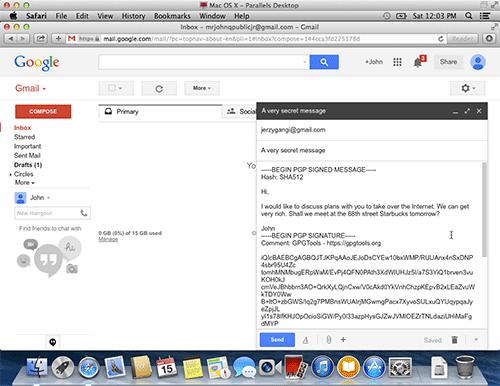
打开GPG Keychain Access应用,按“Command+F”输入接收者的邮箱地址,软件会去公共密钥服务器上去搜索邮件接收者的公钥,如果对方有多个密钥,选择最新的一个。
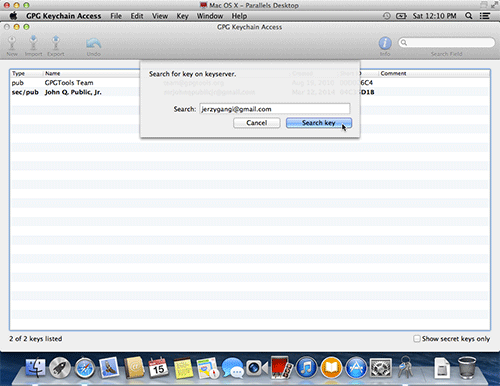

看到确认信息,告诉你对方的公钥已经下载完成。点击“Close”关闭。


退出GPG Keychain Access回到邮件撰写页面,全选邮件内容。按“control+option+command+equals”进行加密,系统会弹出一个窗口,咨询接收者是谁,选择接收者的公钥,点击“OK”。此时加密完成,可以安全发送。

第五如何解密邮件:复制邮件所有内容到文本编辑器,包括“-----BEGIN PGP MESSAGE---”和“-----END PGP MESSAGE---”。


选中所有内容,按“control+option+command+minus”进行解密,输入你设置的密语,按“OK”就可以看到解密的邮件内容。

还可以验证签名,全选内容,按“control+option+command+close bracket”,跳出一个对话框,提示你签名的验证结果。
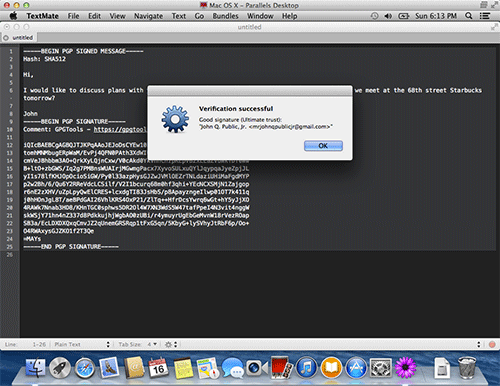
完成。
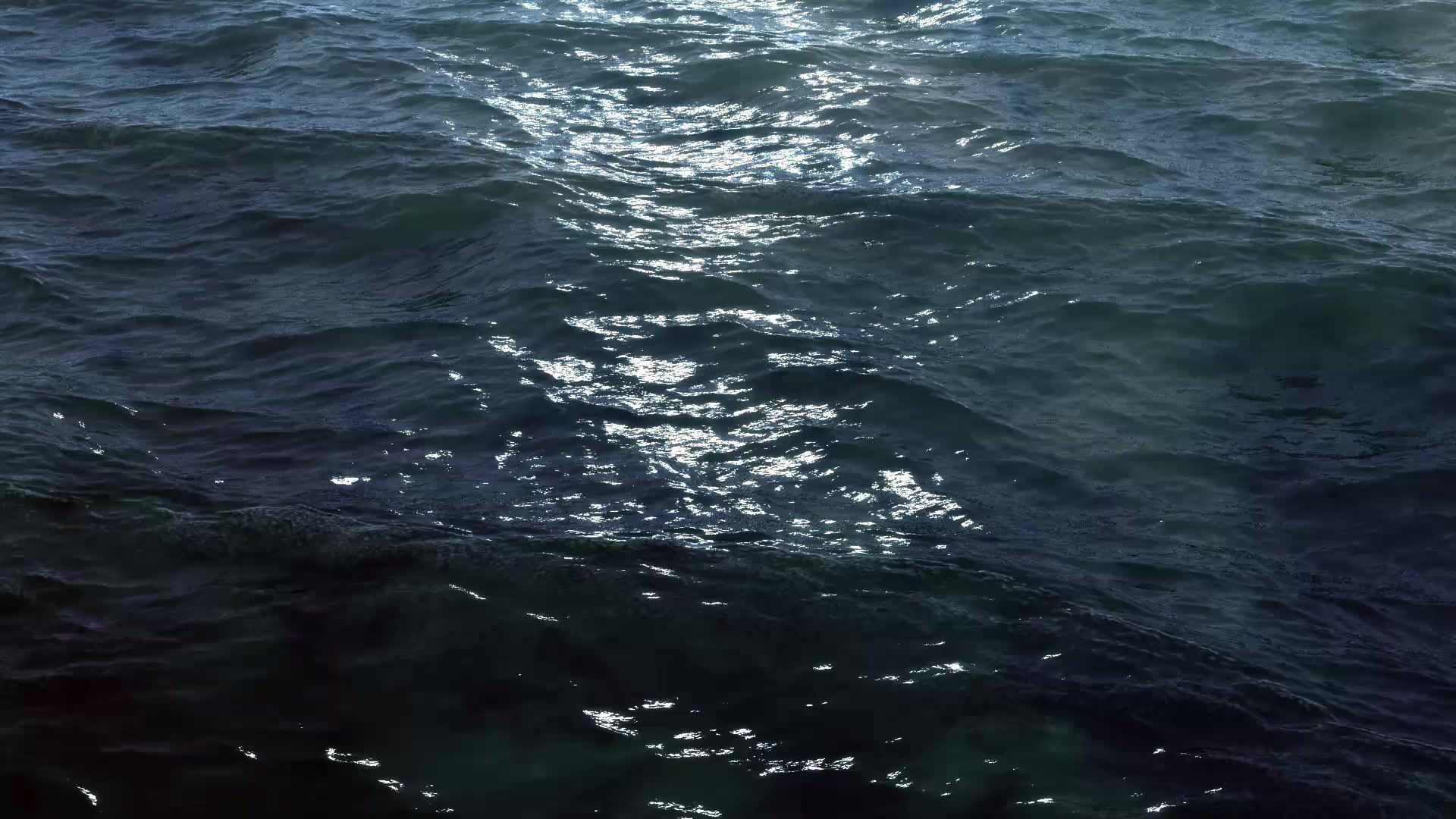







Comments